描画機能を使ってイラストを描く。
内蔵されている描画ツールを使うと、Apple Pencilや指で、カラフルなイラストや手書きのテキストを追加できます。アイデアをスケッチで表現することはもちろん、グラフのデータを強調したり、描画を所々に加えて雰囲気を演出したり、イラストと手書き文字だけでプレゼンテーション全体を作り上げることもできます。

内蔵されている描画ツールを使うと、Apple Pencilや指で、カラフルなイラストや手書きのテキストを追加できます。アイデアをスケッチで表現することはもちろん、グラフのデータを強調したり、描画を所々に加えて雰囲気を演出したり、イラストと手書き文字だけでプレゼンテーション全体を作り上げることもできます。
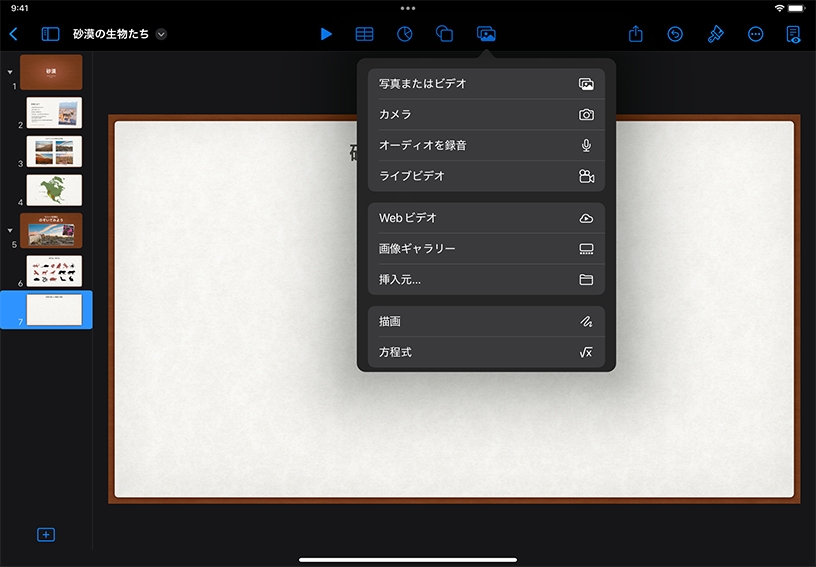
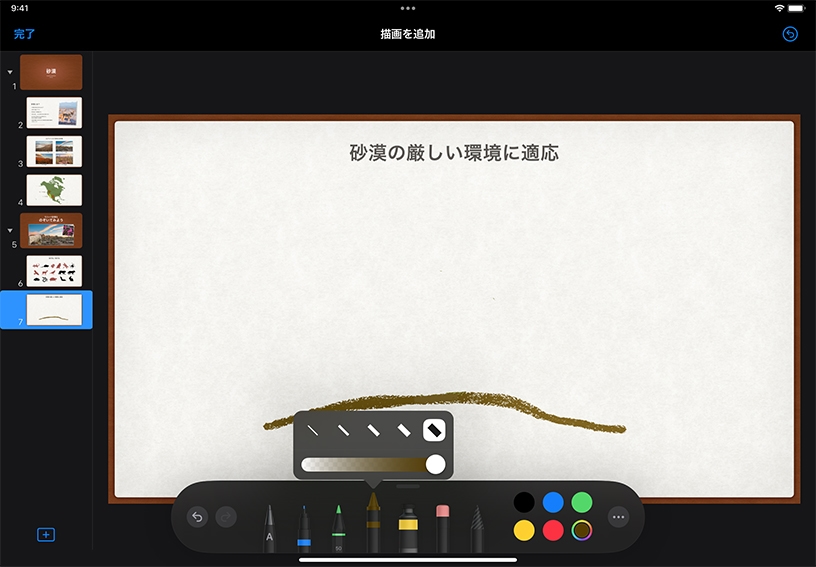
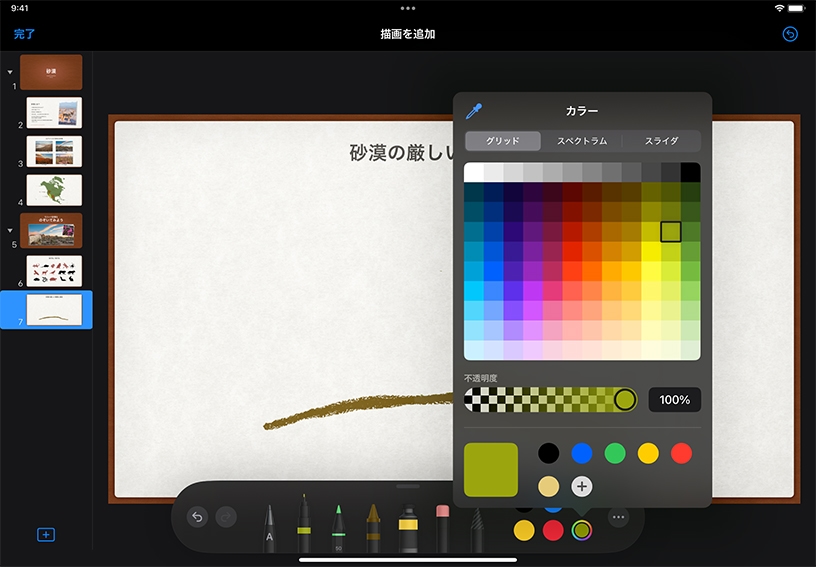
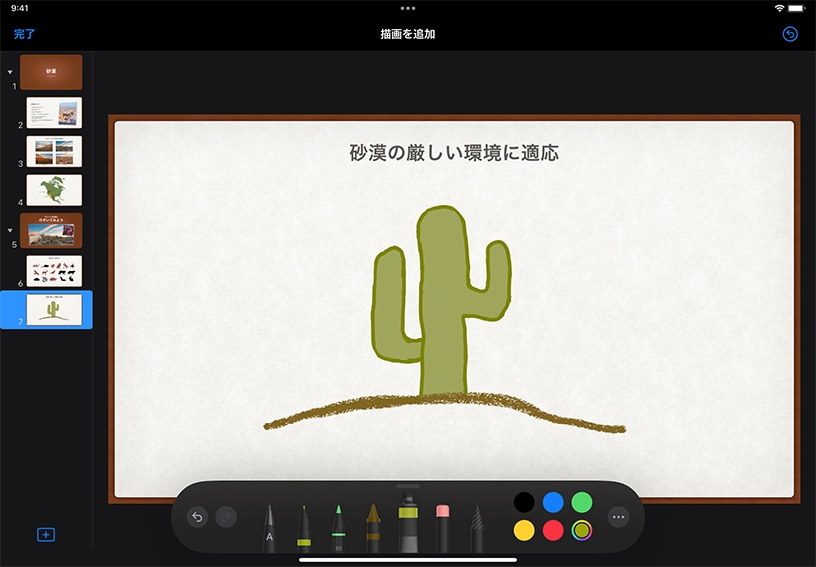

イラストを追加してみましょう。メディアボタン![]() >「描画」の順にタップしてください。Apple Pencilを使う場合は、スライド上の好きな場所をタップすると、直接イラストを描くことができます。
>「描画」の順にタップしてください。Apple Pencilを使う場合は、スライド上の好きな場所をタップすると、直接イラストを描くことができます。
別の描画ツールに切り替えてみましょう。画面の下部に表示されているツールのうち、どれか1つをタップしてください。選んだツールをもう一度タップすると、線のサイズ(太さ)を調整できます。
色を変更してみましょう。丸で表示されている代表的な色の中から1つ選んでタップするか、カラーホイールをタップしてパレットから好みの色を選んでください。
特定の部分を色で塗りつぶしてみましょう。塗りつぶしツールボタン![]() をタップし、線で囲まれた部分をタップすると、その部分が色で塗りつぶされます。塗りつぶしツールを使って、色で塗りつぶされた図形を描くこともできます。
をタップし、線で囲まれた部分をタップすると、その部分が色で塗りつぶされます。塗りつぶしツールを使って、色で塗りつぶされた図形を描くこともできます。
細かい部分を描き込むには、ピンチしてズームインします。
手描きでトレースした写真、図形、表、グラフを使って、プレゼンテーションに自分らしさを加えてみましょう。手書きでトレースするには、オブジェクトをスライドに追加し、描画ツールでトレースし、元のオブジェクトを削除してください。
シンプルな描画やハイライトを追加して、見る人の関心を引きつけましょう。単語に下線を引いたり、画像に注釈をつけたり、グラフの傾向を強調したりしてみてください。
プレゼンテーション内のイラストをアニメーションにすると、真っ白なキャンバスの上でイラストが完成していく様子をそのまま再現することができます。イラストを追加して、「線描画」アニメーションを適用してみてください。
描画をアニメーションにする方法について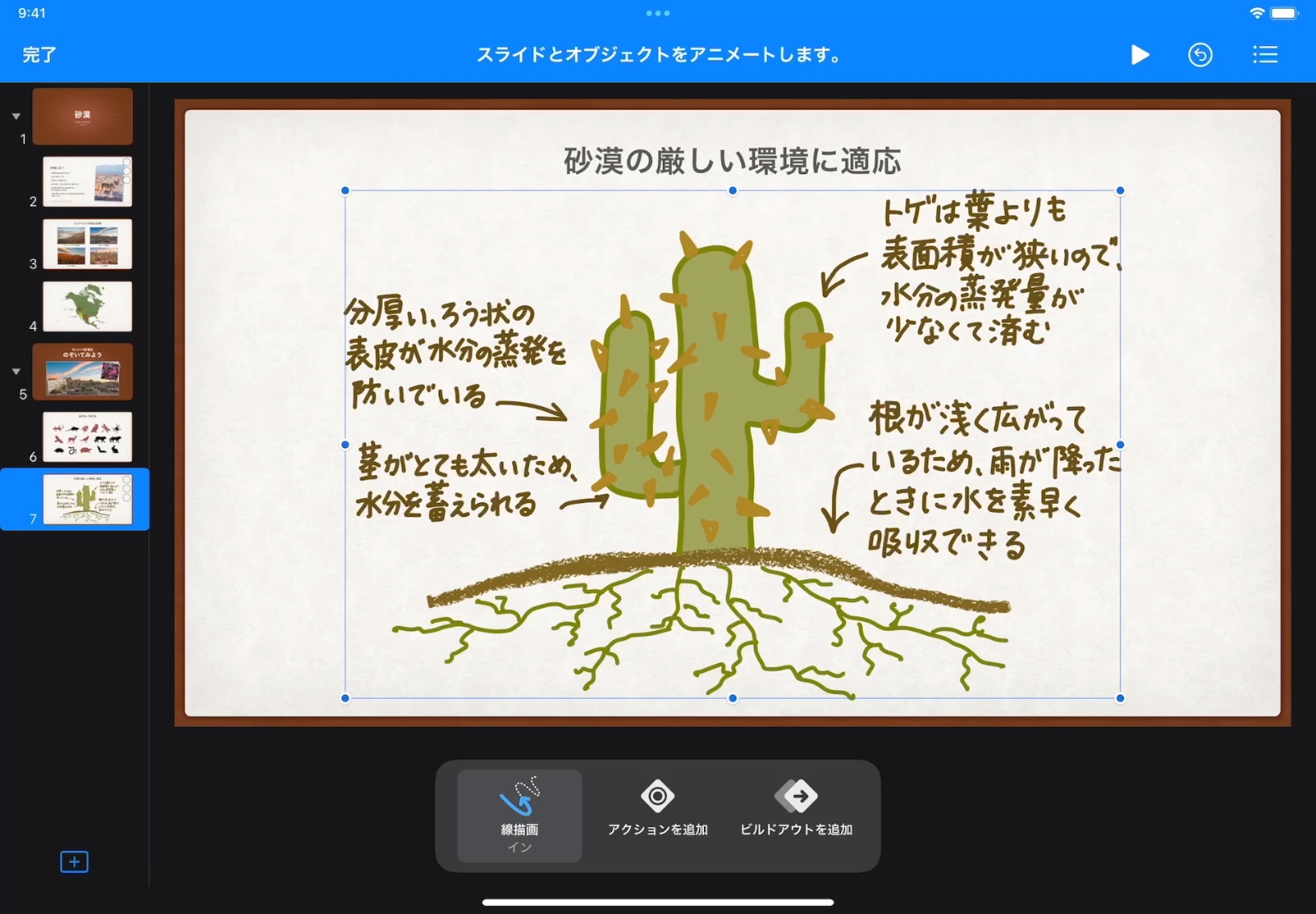
Apple Education Communityのこのページへのリンクがクリップボードにコピーされました。